自微软公司推出Windows10操作系统以来,很多用户都选择了升级,但升级后却遇到了运行异常、软硬件不兼容或其他系统问题,就想用回原来的系统,微软在 Win10 系统中内置了“回退”功能,可以恢复到原来的系统 。也许有用户注意到了,里面还有个重置此电脑的选项,那么“重置”和“回退”功能有什么不同,区别是什么呢?下面就说说 Win10 系统重置和回退功能 。
一、回退
回退功能是指回到升级 Windows10 之前的电脑系统,Win7 或 Win8.1 。
很多用户在升级到 Win10 系统后,由于各种原因或电脑不稳定、不喜欢该系统而选择恢复到原来的 Win7、Win8.1 系统,而最直接的方法就是格式化重装 。但微软还是为升级到 Win10 的 Win7、Win8.1 用户提供了一个人性化的选项,那就是系统回退 。

文章插图

文章插图
值得注意的是,微软限制了回退期限只有 1 个月,超过 1 个月后就不能回退到原来的系统了 。另外升级 Win10 后,记得保留或备份 windows.old 和$windows.~bt 文件夹,如果删除了这两个文件夹,则无法回退到原来的系统,只能通过格式化重装的方式解决 。
【win10系统重置和回退的区别 windows10回退功能在哪里】二、重置
重置功能是指把当前系统重置到没有安装任何第三方软件的纯洁状态,但还是 Windows10 。
Win10 系统的重置过程比较久,操作过程中需仔细按照它的提示一步步进行 。具体操作过程如下:
1、打开设置–更新与安全–恢复,在右侧找到重置此电脑按钮;
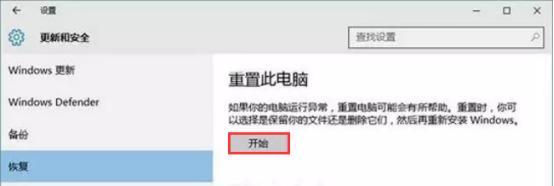
文章插图
2、点击重置后,会弹出一个选项窗口,根据自己的需求选择即可(这里选择第一个) 。
(1)保留我的文件(会清除 C 盘,其他盘文件不会被删) 。
(2)删除所有内容(整个硬盘都会被删,然后自动重装 Win10) 。
(3)还原出厂设置(重装之前的系统,前提是你没删掉旧系统) 。

文章插图

文章插图
3、点击选择后,电脑就会做重置准备了,耐心等待重置完成就可以了 。
以上就是 Win10 系统“重置”和“回退”功能区别的全部内容了,如果不喜欢 Win10 系统,想要回退到原来系统的话就得在一个月内进行操作,错过回退时间也可以直接格式化重装 。大家可以使用云骑士装机大师来一键重装系统,操作更是简单快捷 。

文章插图
请点击此处输入图片描
相关推荐:
12 个步骤就让你的 Win10 系统运行飞起来系统知识打假:硬件加速功能是否有用?网络不稳定情况下,该如何快速检测?
- 华为怎么刷miui系统
- 华为系统鸿蒙怎么样 华为的新系统鸿蒙真实评价
- 王者荣耀段位系统详解:如何提升段位,如何避免掉分 王者荣耀段位
- win7台式机如何调整屏幕亮度 win10台式机如何调整屏幕亮度
- 南瓜科学实验课程怎么样 南瓜科学系统课有好处吗
- win10如何提高硬盘的读写效率 win10如何提高磁盘运行速度
- win10开机没声音设置方法 win10开机启动没声音怎么办
- win7系统恢复软件哪个好 一键修复系统的工具
- win7纯净版和旗舰版有什么区别 最好用的系统介绍
- 笔记本电脑更新好还是不更新好 win10升级win11有必要吗
